
Агуулгын хүснэгт:
- Зохиолч John Day [email protected].
- Public 2024-01-30 11:02.
- Хамгийн сүүлд өөрчлөгдсөн 2025-01-23 15:00.

Хөдөлгөөнийг илрүүлж, зорилгоо устга
Энэ видеон дээр би Raspberry Pi 3 ашиглан DIY хөдөлгөөн хянах төслийг хэрхэн яаж хийхийг танд үзүүлэх болно. Төсөл нь бие даасан тул хөдөлгөөнийг илрүүлэх үед бууг хөдөлгөж, бууддаг. Би энэ төсөлд лазер модулийг ашигласан боловч та Nerf -ийг ашиглахын тулд энэхүү бүтцийг хялбархан өөрчилж болно.
Энэхүү төсөл нь OpenCV -тэй хүнийг илрүүлж, хянах, дараа нь төхөөрөмжийг (лазер эсвэл буу гэх мэт) ажиллуулах боломжийг олгодог.
Алхам 1: Видео заавар - Алхам алхмаар
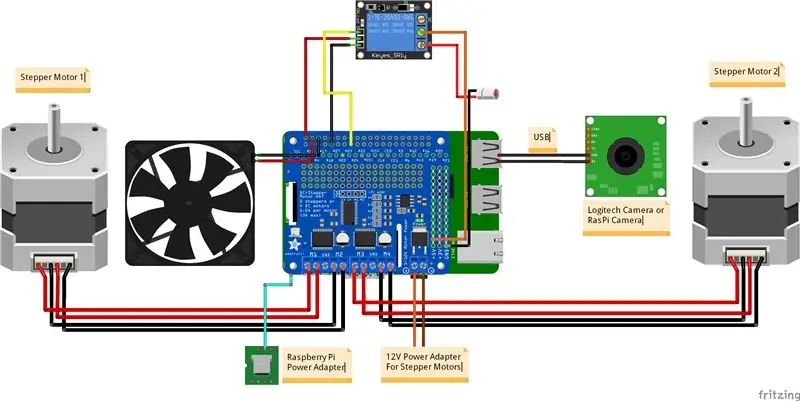

Тоног төхөөрөмжийн бүрэлдэхүүн хэсгүүд
Та доорх линкүүдээс төсөлд ашиглаж буй техник хангамжтай холбогдох боломжтой.
Raspberry Pi 3 загвар B+
Raspberry Pi адаптер
Step малгайтай малгай
Мотор малгайны 12V адаптер
Реле модуль
Pi Fan 5V
Pi V2 албан ёсны камер эсвэл вэбкамер PC камер
Лазер модуль 5V буюу Nerf Gun
Stepper Pulley
Наалдамхай
M3 эрэг
L хэлбэрийн хаалт
Босоо амны холболт
Шугаман төмөр зам
Кабелийн уяа
БСХС -ийн хуудас
Шүршдэг будаг
Алхам 2: Хэлхээ диаграм
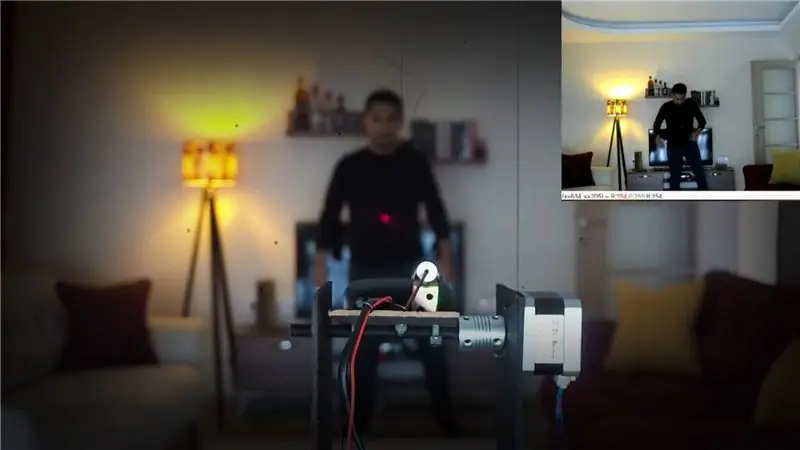
Та дээрх хэлхээний дагуу холболтоо хийж болно. GPIO22 зүү нь код доторх реле хянахад ашиглагддаг.
RELAY_PIN = 22
Алхам 3: Суулгах гарын авлага - OpenCV ба Pip
1. Пип суурилуулсан эсэхийг шалгаарай
sudo apt-get python pip суулгах
www.pyimagesearch.com/2018/09/19/pip-install-opencv/
2. OpenCV -ийг суулгана уу 3. Python 3 -ийн бүх зааврыг дагана уу
www.pyimagesearch.com/2016/04/18/install-guide-raspberry-pi-3-raspbian-jessie-opencv-3/
3. Raspberry Pi дээрээ I2C тохируулна уу
learn.adafruit.com/adafruits-raspberry-pi-lesson-4-gpio-setup/configuring-i2c
4. Adafruit stepper моторт HAT номын санг суурилуулах
sudo pip install git+https://github.com/adafruit/Adafruit-Motor-HAT-Python-Library
5. I2C хаяг
Хэрэв та Adafruit Stepper Motor HAT -ээс өөр Raspberry Pi Stepper Motor өргөтгөх самбар ашиглаж байгаа бол (яг л видеон дээрх шиг) I2C хаяг эсвэл давтамжийн утгыг дараах байдлаар шинэчилнэ үү. (Энэ хаяг нь зөвхөн видео дээрх самбартай нийцдэг, Adafruit Stepper Motor HAT -ийн үндсэн утга хоосон байна)
self.mh = Adafruit_MotorHAT ()
руу
self.mh = Adafruit_MotorHAT (0x6F)
эх код дээр (mertracking.py)
Дэлгэрэнгүй мэдээллийг:
6. Нэмэлт туг ашиглан виртуал орчноо бүрдүүлэхээ мартуузай
mkvirtualenv cv-system-site-packages -p python3
7. Терминал нээгээд виртуал орчноо идэвхжүүлнэ үү
workon cv
8. Энэ репозиторийг хуулбарлах
git clone [email protected]: MertArduino/RaspberryPi-Mertracking.git
9. Лавлах руу очно уу
cd RaspberryPi-Mertracking
10. Виртуал орчиндоо хамааралтай байдлыг суулгах
pip install imutils RPi. GPIO
11. Кодыг ажиллуулна уу
python mertracking.py
Алхам 4: Параметрүүдийг тохируулах
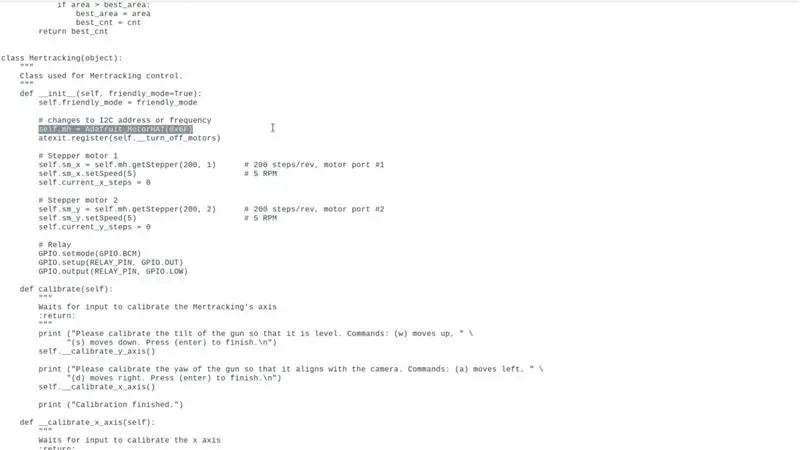
mertracking.py нь таны тохируулж болох хэд хэдэн параметртэй:
MOTOR_X_REVERSED = Худлаа
MOTOR_Y_REVERSED = Худал MAX_STEPS_X = 20 MAX_STEPS_Y = 10 RELAY_PIN = 22
I2C хаяг эсвэл давтамж
self.mh = Adafruit_MotorHAT (0x6f)
Stepper моторын хурд
self.sm_x.setSpeed (5)
self.sm_y.setSpeed (5)
Stepper Motors -ийн алхамууд/эргэлт
self.sm_x = self.mh.getStepper (200, 1)
self.sm_y = self.mh.getStepper (200, 1)
Реле өдөөгчийг хойшлуулах цаг
цаг унтах (1)
Та алхамуудын төрлийг дараах командыг ашиглан өөрчилж болно
Adafruit_MotorHAT. MICROSTEP
MICROSTEP - ГАНЦААРАА - ДАВХАР - ХОЛБООТОЙ
Алхам 5: Эх код
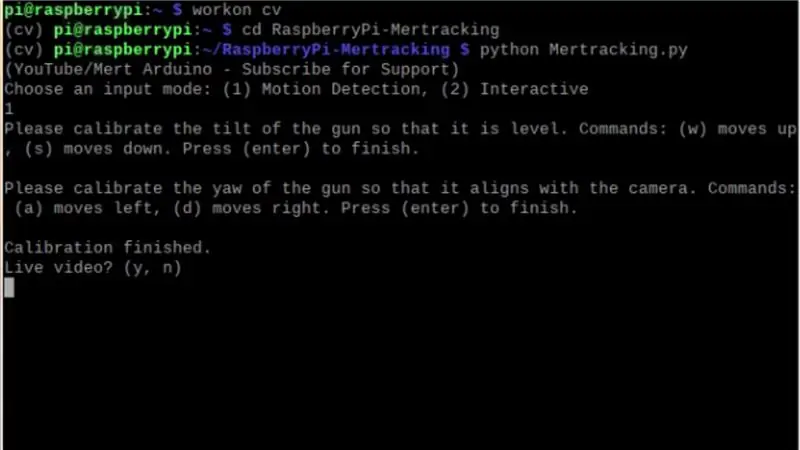
GitHub -аас кодыг аваарай -
Энэ репозиторыг хуулбарлах:
git clone [email protected]: MertArduino/RaspberryPi-Mertracking.git
Зөвлөмж болгож буй:
Raspberry Pi DIY ухаалаг хаалганы хонх нь хүмүүс, машин, гэх мэтийг илрүүлж чаддаг. 5 алхам

Raspberry Pi DIY ухаалаг хаалганы хонх нь хүмүүс, автомашин гэх мэтийг илрүүлж чаддаг. Энэхүү steampunk-ийн загвар нь гэрийн туслах болон манай олон өрөө аудио системтэй уялдан манай DIY ухаалаг байшингийн бусадтай харилцах боломжийг олгодог. Nest эсвэл бусад өрсөлдөгчдийн нэг) Би өөрийн ухаалаг хаалганы хаалгыг бүтээсэн
Энгийн боловч хүчирхэг статик цахилгаан илрүүлэгч нь "хий үзэгдэл" -ийг илрүүлж чаддаг: 10 алхам

Энгийн хэрнээ хүчирхэг статик цахилгаан илрүүлэгч нь "хий үзэгдлийг" бас илрүүлдэг: Сайн байна уу, энэ бол миний анхны зааварчилгаа тул энэхүү зааварчилгаанд миний хийсэн алдааны талаар надад хэлээрэй. Энэхүү зааварчилгаанд би статик цахилгааныг илрүүлэх хэлхээг хийх болно. Үүнийг бүтээгчдийн нэг нь түүнийг илрүүлсэн гэж мэдэгджээ & quot
DIY Өөрөө услах савыг WiFi ашиглан DIY хөдөлгөөнөөр илрүүлж, харуулын дохиоллыг суулгаарай

DIY өөрөө услах савыг WiFi ашиглан DIY хөдөлгөөн мэдрэгч дохиоллын дохиоллын төхөөрөмж болгон сайжруулаарай. Энэ нийтлэлд бид WiFi ашиглан DIY өөрөө услах савыг WiFi, хөдөлгөөнт дохиоллын дохиолол бүхий DIY өөрөө услах сав болгон хэрхэн сайжруулахыг танд үзүүлэх болно. WiFi ашиглан өөрөө услах савыг хэрхэн бүтээх тухай нийтлэлийг та уншаагүй байгаа бол та үүнийг дуусгаж болно
Алсын зай, чиглэл, эргэлтийн зэрэгтэй Arduino робот (Зүүн, Баруун, Хойд, Өмнөд) Bluetooth модуль болон автономит роботын хөдөлгөөнийг ашиглан дуу хоолойгоор удирддаг. 6 алхам

Алсын зай, чиглэл, эргэлтийн зэрэгтэй Arduino робот (Зүүн, Баруун, Хойд, Өмнөд) Bluetooth модуль, автономит роботын хөдөлгөөнийг ашиглан дуу хоолойгоор удирддаг. Энэхүү заавар нь Arduino роботыг хэрхэн шаардлагатай чиглэлд зөөх боломжтойг тайлбарласан болно. , Зүүн, Баруун, Зүүн, Баруун, Хойд, Өмнөд) Дуут командыг ашиглан сантиметрээр зай авах шаардлагатай. Роботыг бие даан хөдөлгөж болно
Sorter Bin - Хогоо илрүүлж ангилах: 9 алхам

Сортер Бин - Хогоо илрүүлж, ангилах: Та дахин боловсруулалт хийдэггүй эсвэл муу ажиллаж байгаа хүнийг харж байсан уу? Танд зориулж дахин боловсруулах машин хүсч байсан уу? Манай төслийг үргэлжлүүлэн уншаарай, та харамсахгүй байх болно! Сортер бин бол тусламжийн тодорхой сэдэлтэй төсөл юм
